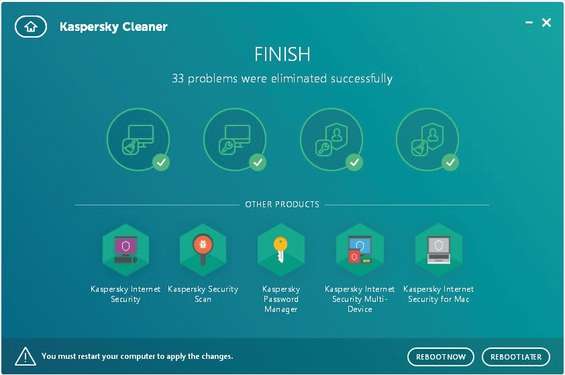Kaspersky sviluppa software antivirali tra i più efficaci in circolazione, ma i malware non sono l’unica minaccia esistente per i nostri computer. Ci sono tanti altri file che, pur non essendo specificatamente malevoli, possono compromettere il corretto funzionamento del sistema operativo rendendolo lento e insicuro: cronologie di navigazione, file corrotti, file temporanei lasciati da altre applicazioni e così via. Kaspersky ha così pensato di non limitarsi a sfornare vaccini per virus informatici, ma di fornire anche una soluzione completa per tutti i mali. In quest’ottica ha realizzato Kaspersky Cleaner . Anche se ancora in versione beta, questo tool di pulizia permette di rimuovere i “file spazzatura” e di correggere diversi errori attraverso un’interfaccia semplice e intuitiva.
All’avvio del programma appare una finestra con al centro un grande pulsante, START SCAN , e quattro pulsanti più piccoli in basso: System Cleanup , Restore System Settings , Private Browsing e Remote Activity Traces . Passando il mouse su di essi otterremo più informazioni.
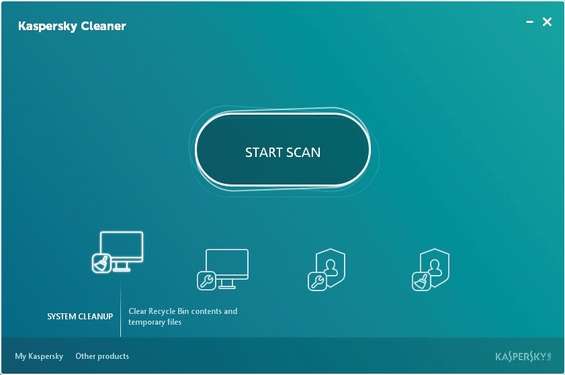
Cliccando sui pulsanti accediamo alla sezione relativa, dove troviamo alcune indicazioni suddivise in tre categorie: Important issues (le più importanti), Medium severity issues e Minor problems . Alcune opzioni sono già selezionate di default, altre sono lasciate alla discrezionalità dell’utente.
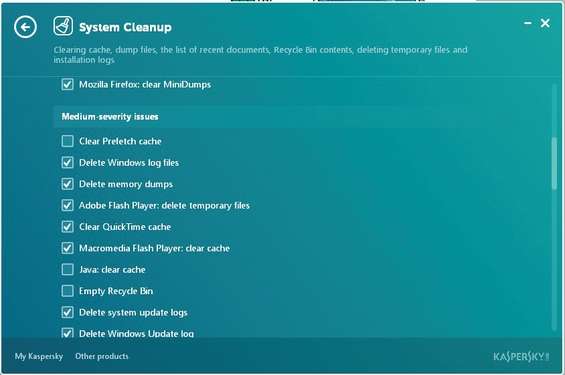
Clicchiamo System Cleanup per ripulire la cache, eliminare file temporanei, svuotare il cestino e cancellare log delle installazioni. Restore System Settings corregge invece eventuali problemi a livello di sistema operativo. Private Browsing salvaguarda la nostra privacy, mentre Remote Activity Traces permette di eliminare le tracce di navigazione.
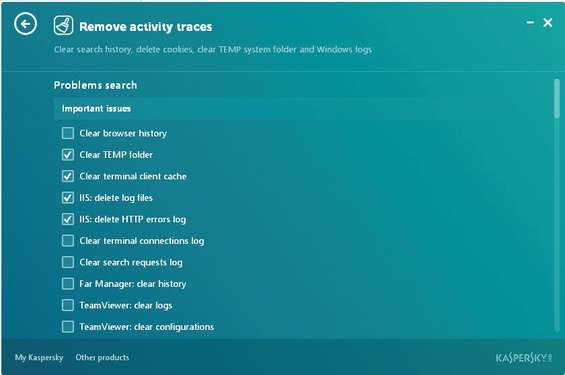
Selezionate le aree su cui agire, torniamo alla finestra principale e clicchiamo START SCAN per avviare la procedura. Il programma analizzerà il sistema: dopo alcuni secondi, una nuova finestra ci indicherà il numero di problemi riscontrati.
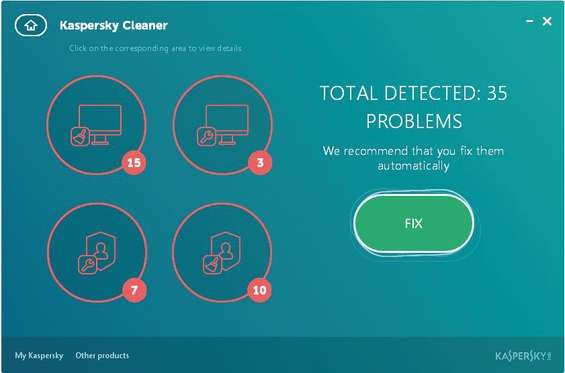
Prima di effettuare la pulizia, possiamo saperne di più sui problemi che verranno risolti cliccando sulle varie sezioni. Possiamo così eventualmente bloccare eventuali correzioni (se non desideriamo applicarle). Una volta sicuri, basta cliccare sul tasto FIX per far eseguire a Kaspersky Cleaner tutte le correzioni.
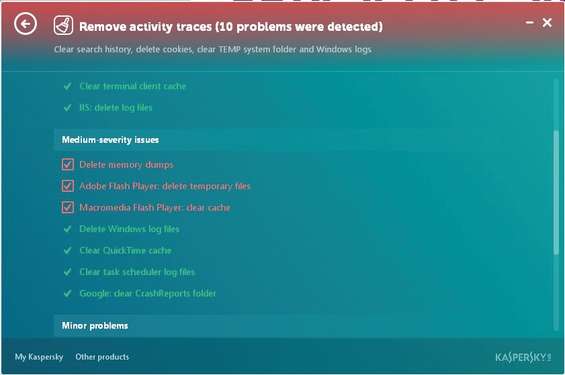
Al termine una schermata riepilogherà le correzioni effettuate. Non resta che chiudere tutti i programmi e cliccare Reboot Now per riavviare Windows e applicare le correzioni. Se qualcosa non dovesse funzionare, possiamo tornare indietro avviando nuovamente Kaspersky Cleaner e cliccando ROLL BACK CHANGES .